Migreer een cPanel -account naar mijn server met cPanel en WHM
Zo migreer je een volledige back -up van een enkele cPanel -account (homedirectory, databases en mail) naar een Beheerde VPS Hosting met cPanel en WebHost Manager (WHM).
Opmerking: als je meerdere cPanel -accounts naar je server moet migreren, raden we je aan de WHM Transfer Tool te gebruiken . Om de Overdrachtstool te gebruiken, heb je SSH en root -toegang (su of sudo) nodig.
Er zijn twee hoofdstappen, die we hieronder in meer detail zullen uitleggen:
- Eerst maken we een back -upbestand van het bron -cPanel -account en downloaden dit naar je pc.
- Vervolgens gebruiken we WHM om het back -upbestand naar je server te importeren.
Maak en download het back -upbestand
- Log in op het cPanel -account dat je wilt migreren en ga naar de cPanel -startpagina.
Als je een account bij ons hebt, ga je naar je GoDaddy productpagina en selecteer onder Webhosting naast het Linux -hostingaccount dat je wilt gebruiken de optie Beheren . Selecteer vervolgens in het accountdashboard cPanel Admin .
- Selecteer op de startpagina van cPanel in de sectie Bestanden de optie Back -up .
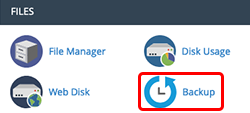
- Selecteer op de pagina Back -up, onder Volledige back -up , Een volledige accountback -up downloaden .
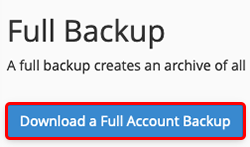
- Selecteer onder Een volledige back -up genereren de optie Geen e -mailmelding verzenden wanneer de back -up is voltooid en selecteer vervolgens Back -up genereren . cPanel begint met het maken van het back -upbestand.
- Selecteer Ga terug en selecteer onder Back -ups die beschikbaar zijn om te downloaden het bestand met de meest recente datum (het bestand dat je zojuist hebt gemaakt) om het naar je pc te downloaden.
Opmerking: Als het meest recente back -upbestand "[in uitvoering]" is, vernieuwt u het scherm. cPanel kan enige tijd duren om het back -upbestand te maken als je een grote site hebt.
Upload de back -up en voltooi het migreren van de site
- Open WebHost Manager (WHM) . Meld je aan met je serverwachtwoord, maar gebruik root als je gebruikersnaam.
- Typ in het zoekvak op de WHM -startpagina "cpmove".
- Selecteer Een volledige back -up/cpmove -bestand herstellen en selecteer onder Instellingen Herstellen met bestand .
- Selecteer onder Bestand om mee te herstellen Bestand kiezen , blader naar het back-upbestand dat je eerder hebt gedownload en dubbelklik op het bestand.
- Selecteer Herstellen . WHM uploadt het back -upbestand naar de server en voltooit het migreren van de site.